windows 系统下启动linux主机群的fluent并行操作
FLUENT并行计算操作步骤!!!
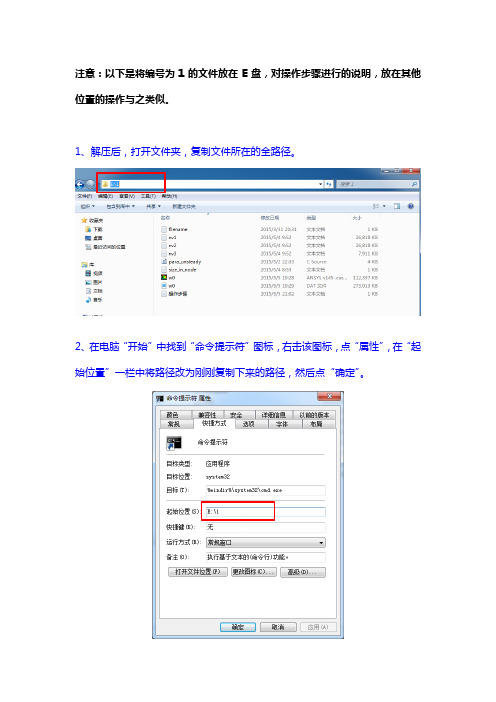
注意:以下是将编号为1的文件放在E盘,对操作步骤进行的说明,放在其他位置的操作与之类似。
1、解压后,打开文件夹,复制文件所在的全路径。
2、在电脑“开始”中找到“命令提示符”图标,右击该图标,点“属性”,在“起始位置”一栏中将路径改为刚刚复制下来的路径,然后点“确定”。
2、打开“命令提示符”窗口,可以看到显示的路径即为文件所在的路径,输入fluent 3d -t4(注意“fluent”、“3d”、“-t4”之间各有一个空格)后回车,即可打开fluent计算软件。
3、将case和data文件读入fluent,此过程中会出现error,点OK。
文件导入完成是下图这个样子。
4、设置自动保存路径:file>>write>>autosave,删掉file name下面的路径,点OK,路径即自动变成所需保存的路径。
5、编译:define>>user-defined>>functions>>compiled(如下图)>>add>>双击para_unsteady文件>>路径改为文件的全路径(例如:E:\1\libudf)>>build>>OK出现下图所示,即表示build成功,否则在路径后加上1(E:\1\libudf1),再次点击build,直至出现下图为止,点击load。
6、导入来流风速:define>>boundary conditions>>inlet>>velocity-inlet>>set>>点击velocity magnitude的第二个下拉框选择udf一项>>OK7、计算:solve>>iterate>>设置时间步长和计算的时间步数>>确认正确之后点击iterate进行计算。
Windows7系统下ANSYS_Fluent14.0多机并行安装及启动设置
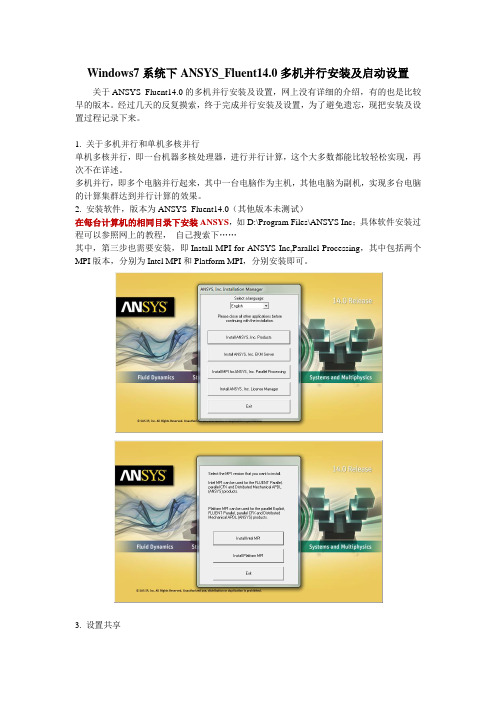
Windows7系统下ANSYS_Fluent14.0多机并行安装及启动设置关于ANSYS_Fluent14.0的多机并行安装及设置,网上没有详细的介绍,有的也是比较早的版本。
经过几天的反复摸索,终于完成并行安装及设置,为了避免遗忘,现把安装及设置过程记录下来。
1. 关于多机并行和单机多核并行单机多核并行,即一台机器多核处理器,进行并行计算,这个大多数都能比较轻松实现,再次不在详述。
多机并行,即多个电脑并行起来,其中一台电脑作为主机,其他电脑为副机,实现多台电脑的计算集群达到并行计算的效果。
2. 安装软件,版本为ANSYS_Fluent14.0(其他版本未测试)在每台计算机的相同目录下安装ANSYS,如D:\Program Files\ANSYS Inc;具体软件安装过程可以参照网上的教程,自己搜索下……其中,第三步也需要安装,即Install MPI for ANSYS Inc,Parallel Processing,其中包括两个MPI版本,分别为Intel MPI和Platform MPI,分别安装即可。
3. 设置共享分别将Fluent的安装目录和工作目录设置共享,具体方法自己百度吧……设置共享需要达到的效果如下图:即彼此可以看到对方,并且可以访问对方设置共享的文件夹。
为了访问方便,在设置共享时尽量把共享的权限降低。
4. 分别在主机和副机上建立用户名和密码相同的账户,即公共账户。
5. MPI设置(分别在主机和副机上设置)1) 通过命令提示符cmd将目录设置在:D:\Program Files\ANSYS Inc\v140\fluent\ntbin\win64目录下,运行rshd -install,安装rshd;2) 通过命令提示符cmd将目录设置在:D:\Program Files\ANSYS Inc\v140\fluent\fluet14.0.0\multiport\win64\intel\bin目录下,运行smpd -install,安装smpd;3) 在D:\Program Files\ANSYS Inc\v140\fluent\fluet14.0.0\multiport\win64\intel\bin目录下,找到wmpiregister,将公共账户和密码设置如下图6. ANSYS Fluent14.0启动设置1) 打开ANSYS Fluent14.0如下图:工作目录设置为之前建立的共享工作目录,如\\TAN-PC\fluent-work;FLUENT启动目录为D:\Program Files\ANSYS Inc\v140\fluent\; (无需设置,自动显示) Processing Options处,Parallel per Machine File machine, Number of Process处设置启动核数;2) Parallel Settings设置如下图:MPI类型处,选择intel ;Run Types处,选择Distributed Memory on Local Machine.3) 点击OK和Yes,忽略两个警告信息后成功启动多机并行Fluent。
Fluent17.2在基于Linux下PC集群的并行计算

Fluent17.2在基于LinuxPC集群的并行计算软件需求可联系QQ:2294976284目录一、CentOS7.2.1.15安装及配置 (3)1.1软件下载及安装 (3)1.2配置 (4)1.2.1网络配置 (4)1.2.2用户名更改 (4)二、计算集群配置 (5)2.1NFS配置 (5)2.2无密访问连接(RSH、SSH) (8)2.2.1SSH配置 (8)三、Ansys17.2安装及配置 (9)3.1图形化安装过程 (10)3.2安装License server (16)3.3配置和启动License server (19)3.4启动fluent GUi界面 (23)3.4fluent并行计算 (24)一、CentOS7.2.1.15安装及配置1.1软件下载及安装为方便后期软件环境的配置,采用CentOS-7-x86_64-Everything-1511.ISO版本,安装采用光盘转U盘启动,可以通过UltraISO软件实现,在软件中“文件”打开CentOS7的ISO镜像文件,“启动”选择“写入硬盘映像”,硬盘驱动器选择插入的U盘,保证U盘空间在9G以上,写入方式选择USB-HDD+v2,点击写入等待完成即可,注意写入过程会格式化整个U 盘,为防止文件丢失,作为启动U盘应为空白盘。
U盘插入目标电脑,以BIOS模式启动,清华同方电脑为启动时按F12进入,选择U盘点击开始安装,出现安装界面后选择第二项“Test and install…”,为防止Fluent计算环境配置出错,采用英文环境安装,进入图形化安装界面,“DATE&TIME”选择city Shanghai,调整时间后左上角点击Done返回上一级页面;点击SOFTWARE SELECTION进入软件安装界面,由于linux下软件依赖性强,对于系统不是很精通选择全部安装,在左侧每一项对应的右侧选项上左键选中,依次全选后点击Done返回;点击INSTALLATION DESTINATION进行系统安装位置的配置,上方选择要安装系统的硬盘,下方选择“I will configure a portitioning”,点击Done进行配置,若选择安装的硬盘内有其他文件占用空间,选择左下方条目,选择“—”号弹出删除界面,点击并选择Delete It将删除原有文件并释放空间,选择“New mount points will…”下的下拉框,格式选为Standard,上方选择“Click here to creat them automatically”将自动产生分区,依次点击,在右侧Desired Capacity进行容量分配,其中/boot和/swap选择4GiB~10GiB,/和/home分配剩余所有空间,其中/home可以分配很大,(参考个人总容量为931G,/boot和/swap各为10G,/为300G,/home剩余所有)在/、/boot、/home中File System选择ext3,点击up dating完成更新,最后左上角点击Done弹出更改对话框,选择Accept Changes返回上级页面,剩余选项不用配置,点击Begin Installation开始安装,在上方User settings下分别设置root和user账号,其中user账号可以不设置密码,等待下方进度条完成后点击Reboot,点击后一定要拔出U盘,否则又会进入安装模式,重启完会出现两种状况,一种为出现License 激活和network选择界面,只点击License下选择I Accept后左上角点击Done进入CentOS桌面;另一种为命令行界面,输入1回车,2回车,q回车,yes回车进入CentOS桌面,在出现的界面右上角不断点击next完成初始化。
fluent安装并行(linux SUSE)
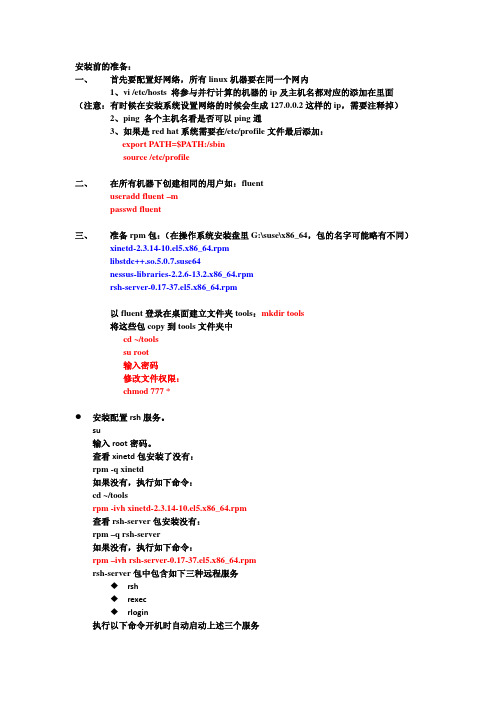
安装前的准备:一、 首先要配置好网络,所有linux机器要在同一个网内1、vi /etc/hosts 将参与并行计算的机器的ip及主机名都对应的添加在里面(注意:有时候在安装系统设置网络的时候会生成127.0.0.2这样的ip,需要注释掉)2、ping 各个主机名看是否可以ping通3、如果是red hat系统需要在/etc/profile文件最后添加:export PATH=$PATH:/sbinsource /etc/profile二、 在所有机器下创建相同的用户如:fluentuseradd fluent –mpasswd fluent三、 准备rpm包:(在操作系统安装盘里G:\suse\x86_64,包的名字可能略有不同)xinetd-2.3.14-10.el5.x86_64.rpmlibstdc++.so.5.0.7.suse64nessus-libraries-2.2.6-13.2.x86_64.rpmrsh-server-0.17-37.el5.x86_64.rpm以fluent登录在桌面建立文件夹tools:mkdir tools将这些包copy到tools文件夹中cd ~/toolssu root输入密码修改文件权限:chmod 777 *z安装配置rsh服务。
su输入root密码。
查看xinetd包安装了没有:rpm -q xinetd如果没有,执行如下命令:cd ~/toolsrpm -ivh xinetd-2.3.14-10.el5.x86_64.rpm查看rsh-server包安装没有:rpm –q rsh-server如果没有,执行如下命令:rpm –ivh rsh-server-0.17-37.el5.x86_64.rpmrsh-server包中包含如下三种远程服务rshrexecrlogin执行以下命令开机时自动启动上述三个服务chkconfig rsh onchkconfig rexec onchkconfig rlogin on重新启动上述三个服务所在的服务包xinetdservice xinetd restartz添加系统库文件。
Fluent 并行运算

在file下拉菜单里可以看到run项已经开启。进去选项卡选择默认是2d单精度单核运算。
通过点击3d选择维度,
double precision选择精度,
parallel选择并行计算。选定并行后下方出现process核数选择。那就看你怎么填了。
Architechture: ntx86
MPI types: mpich2
然后点击launch,运行并行计算。
方法二:
在启动图标右击——属性——目标(显示fluent安装位置和版本号)
在版本号后加入空格,然后是t2(有人说四核应该是t4,你们试试吧。我用四核也是加空格和t2)
关闭。
方法一:
1. 安装C:\Fluent.Inc\ntbin\ntx86\rshd.exe
运行——cmd——cd C:\Fluent.Inc\ntbin\ntx86\——rsh –install
2. 我的电脑——右键——管理——服务——RSHD demon——启动——属性——登录——此帐户——浏览:选择用户名和密码。点击应用。
3. C:\Fluent.Inc\fluent6.3.26\launcher\launcher.exe
4. fluent launcher 1.1 对话框。设置:
Fluent.inc path: C:\fluent.inc
version: 3d or 2d
number of process: 2,4,8luent的快捷方式上右键,属性,复制路径,打开运行,把路径复制进去,在后面加上 3d 空格 -t6
t后面的数字 你想用几核算就输几,如果编译udf,把做好的这个快捷方式复制到和你case同样的目录下,直接运行打开,编译就行了。
FLUENT并行设置
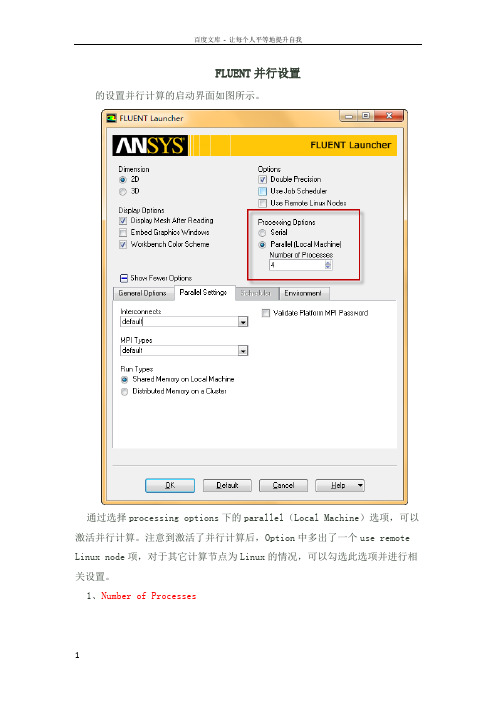
FLUENT并行设置的设置并行计算的启动界面如图所示。
通过选择processing options下的parallel(Local Machine)选项,可以激活并行计算。
注意到激活了并行计算后,Option中多出了一个use remote Linux node项,对于其它计算节点为Linux的情况,可以勾选此选项并进行相关设置。
1、Number of Processes此处设定使用的计算机数量。
只是针对本地计算机,设置的是要使用的计算机核心数量。
此处不能设置分布式计算。
若本机除了计算还需要进行其它的工作的话,建议CPU数量不要设满。
2、Parallel Settings标签页此标签页下设定的是并行计算的一些连接方式。
一般情况下使用默认方式即可。
3、Run typeFLUENT提供了两种并行工作方式:shared memory on local machine与distributed memory on a cluster。
Shared memory on local machine:通常用于单机计算。
单计算机共享内存计算。
Distributed memory on a cluster:分布式内存计算。
激活此选项后如下图所示。
可以有两种方式指定计算机:利用计算机名与导入包含计算机名的文本文件。
4、Remote标签页勾选use remote Linux node选项后,将多出一个Remote标签页。
如下图所示。
Remote FLUENT Root Path:设置远程FLUENT根路径。
Remote Working Directory:设置远程工作目录。
Remote Spawn Command:设置连接方式。
FLUENT提供了三种连接方式:RSH、SSH以及其它方式。
默认连接方式为RSH。
关于并行计算的详细设置,以后作专题讨论。
的启动界面如图1所示。
1、Dimension(模型维度)FLUENT中可以求解2D模型(在一些求解器中只能求解3D模型,如CFX),因此模型是2D还是3D需要在此处设定,一经设定,进入FLUENT之后,就没办法更改(即此处若设定2D,则导入的网格文件必须为2D模型,否则出错。
FLUENT并行设置
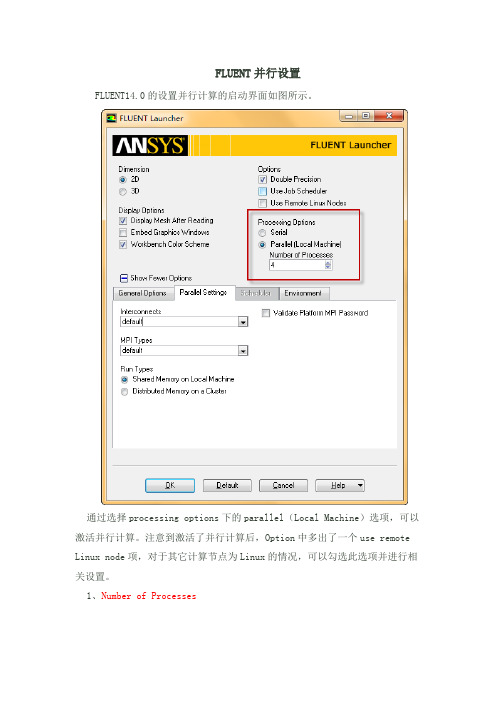
FLUENT并行设置FLUENT14.0的设置并行计算的启动界面如图所示。
通过选择processing options下的parallel(Local Machine)选项,可以激活并行计算。
注意到激活了并行计算后,Option中多出了一个use remote Linux node项,对于其它计算节点为Linux的情况,可以勾选此选项并进行相关设置。
1、Number of Processes此处设定使用的计算机数量。
只是针对本地计算机,设置的是要使用的计算机核心数量。
此处不能设置分布式计算。
若本机除了计算还需要进行其它的工作的话,建议CPU数量不要设满。
2、Parallel Settings标签页此标签页下设定的是并行计算的一些连接方式。
一般情况下使用默认方式即可。
3、Run typeFLUENT提供了两种并行工作方式:shared memory on local machine与distributed memory on a cluster。
Shared memory on local machine:通常用于单机计算。
单计算机共享内存计算。
Distributed memory on a cluster:分布式内存计算。
激活此选项后如下图所示。
可以有两种方式指定计算机:利用计算机名与导入包含计算机名的文本文件。
4、Remote标签页勾选use remote Linux node选项后,将多出一个Remote标签页。
如下图所示。
Remote FLUENT Root Path:设置远程FLUENT根路径。
Remote Working Directory:设置远程工作目录。
Remote Spawn Command:设置连接方式。
FLUENT提供了三种连接方式:RSH、SSH以及其它方式。
默认连接方式为RSH。
关于并行计算的详细设置,以后作专题讨论。
FLUENT14.0的启动界面如图1所示。
1、Dimension(模型维度)FLUENT中可以求解2D模型(在一些求解器中只能求解3D模型,如CFX),因此模型是2D还是3D需要在此处设定,一经设定,进入FLUENT之后,就没办法更改(即此处若设定2D,则导入的网格文件必须为2D模型,否则出错。
如何设置电脑双系统启动同时运行Windows和Linux

如何设置电脑双系统启动同时运行Windows和Linux在日常使用电脑的过程中,有时我们可能需要同时使用 Windows 和Linux 两个操作系统,以便获得更好的工作效率和更广泛的软件支持。
而为了实现这一目标,我们可以通过设置电脑的双系统启动来让Windows 和 Linux 并存。
本文将介绍如何设置电脑双系统启动同时运行 Windows 和 Linux。
首先,我们需要准备一个可引导的 Linux 安装媒介,例如 USB 启动盘或光盘。
这个安装媒介将用于安装 Linux 操作系统。
你可以选择你喜欢的 Linux 发行版,例如 Ubuntu、Fedora 或者 Debian。
接下来,我们需要进行以下步骤来设置双系统启动:1.备份重要文件:在进行任何操作之前,我们需要先备份重要文件,以免操作过程中丢失数据。
2.创建分区:在安装 Linux 前,我们需要为其创建一个分区。
可以利用磁盘管理工具来进行分区操作,你可以在 Windows 系统中找到这个工具,并按照提示进行操作。
确保分区大小足够容纳 Linux 操作系统,并为其分配一个盘符。
3.插入 Linux 安装介质:将准备好的 Linux 安装介质插入电脑,并重新启动电脑。
4.选择启动设备:在电脑重新启动时,根据提示选择从 USB 启动盘或光盘启动。
这取决于你的 Linux 安装介质类型。
5.进入 Linux 安装界面:一旦从安装介质启动后,你会看到一个Linux 安装界面。
根据界面提示选择相应的语言、时区和键盘布局。
6.选择安装类型:在Linux 安装界面上,选择“安装与其他系统共存”选项。
这将会自动检测并找到在你的电脑上已经存在的Windows 系统。
7.设置分区:在接下来的分区设置界面上,选择你之前为 Linux 所创建的分区,并将其格式化为选定的文件系统类型。
推荐使用 ext4 格式。
8.设置引导程序位置:在分区设置完成后,系统将要求你选择引导程序的安装位置。
fluent并行

fluent version –t0 –pnet [-cnf= hostsfile](用 socket 传输装置)
fluent version –t1 –pnmpi[-cnf= hostsfile] (用网络 MPI 传输装置)
这样就可以开启远程机器上的计算节点的控制程序。如果设置了-cnf= hostsfile,则在
并行计算简介
Fluent 并行计算就是利用多个计算节点(处理器)同时进行计算。并行计算可将网格分割
成多个子域, 子域的数量是计算节点的整数倍(如 8 个子域可对应于 1、 4、 个计算节点)。 2、 8
每个子域(或子域的集合)就会 “居住” 在不同的计算节点上。 它有可能是并行机的计算节点,
!!当起用并行网络版是, 必须选择 Communicator 下拉菜单的 Socket, 除非 Vendor
MPI 支持集成。如果选用 Default 时,就会起用一个 MPI 并行版本,那就不能生成
附加计算节点。
3. 在 Processes 上设置初始并行计算节点数。 可先从 1 或 0 个节点开始, 后面再生成其
设备了。
如果你想利用命令开始并行计算,可键入如下命令:
fluent version -t n [-p comm ] [-load host ] [-path path ]
其中 version 可选择 2d、3d、2ddp 和 3ddp,n 指的是 CPU 数。其他的根据需要使用,
使用时根据方括号提示的信息写(写时不包括方括号)。 comm 指的是并行传输库的名称, host
中 File Run...,用 Select Solver(图 28.2.1)控制面板设定并行架构和求解器信息。
Windows系统下实现cfx与fluent的分布式并行计算
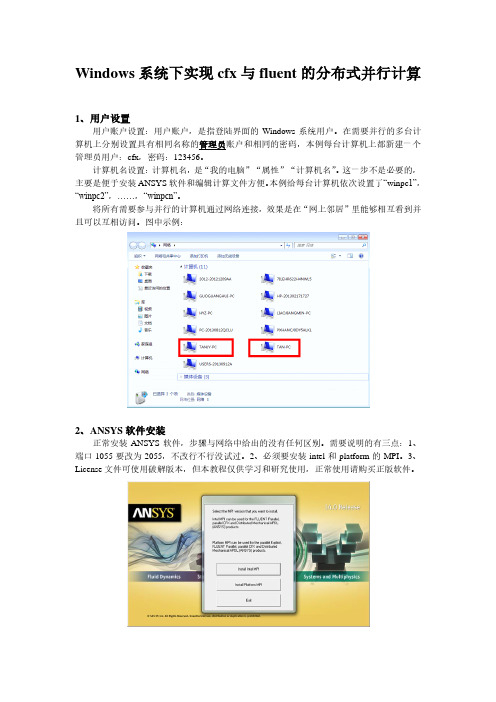
Windows系统下实现cfx与fluent的分布式并行计算1、用户设置用户账户设置:用户账户,是指登陆界面的Windows系统用户。
在需要并行的多台计算机上分别设置具有相同名称的管理员账户和相同的密码,本例每台计算机上都新建一个管理员用户:cfx,密码:123456。
计算机名设置:计算机名,是“我的电脑”-“属性”-“计算机名”。
这一步不是必要的,主要是便于安装ANSYS软件和编辑计算文件方便。
本例给每台计算机依次设置了“winpc1”,“winpc2”,……,“winpcn”。
将所有需要参与并行的计算机通过网络连接,效果是在“网上邻居”里能够相互看到并且可以互相访问。
图中示例:2、ANSYS软件安装正常安装ANSYS软件,步骤与网络中给出的没有任何区别。
需要说明的有三点:1、端口1055要改为2055,不改行不行没试过。
2、必须要安装intel和platform的MPI。
3、License文件可使用破解版本,但本教程仅供学习和研究使用,正常使用请购买正版软件。
3、共享设置将ANSYS安装路径共享,该路径的共享至少让步骤1中设置的共同用户账户(cfx)具有完全的读/写权限。
方法是右键,属性,共享……在所有的节点上设置完全相同的工作路径并共享,要求同上一条。
检查两个路径是否共享成功:在“网上邻居”里能够实现不同计算机间该文件夹的互相访问,读写正常。
4、并行平台设置(1) 进入Windows虚拟控制台:开始-运行,输入cmd,运行。
将目录cd到安装目录内:X:\Program Files\ANSYS Inc\v160\fluent\ntbin\win64目录下,运行rshd -install,安装rshd。
(X表示ANSYS的安装盘);(2) 将目录cd到安装目录内X:\Program Files\ANSYS Inc\v160\fluent\fluet16.0.0\multiport\win64\intel\bin目录下,运行smpd -install,安装smpd;(3) 将目录cd到安装目录内,在X:\Program Files\ANSYS Inc\v160\fluent\fluet16.0.0\multiport\win64\intel\bin目录下,键入wmpiregister,将公共账户和密码设置如下图,点击register。
Winnt平台下搭建Fluent并行计算

2、用管理员的身份登陆计算机,拷贝该软件到系统盘的winnt目录下,在MS-DOS方式下执行 RSHD -install。
3、配置RSHD。WINNT系统下:控制面板-〉服务-〉RSH Daemon, 双击之,
在Logon里面输入用户名/密码。(一般情况下,为了您的计算机的安全,请不要使用具有管理员权限的用户名和口令。)您可以在开始-〉程序-〉管理工具
使用的软件和硬件:
主机(作者使用的计算机):P4 3.00GHz、超线程、内存2.00G、硬盘80G、内置网卡;
副机A:P4 2.8GHZ、超线程、内存1.00G、硬盘80G、集成网卡
副机B:P4 2.4GHZ、超线程、内存640MB、硬盘80G、双网卡、一个HUB。
上述三台计算机都是使用WINDOWS XP 操作系统。
fluent界面parallel---network---configue Hostname 填入节点机的机器名 点add后,如果available hosts里面能出来 @computer2(X.X.X.X) 而不是 @computer2(unkonw) 那么前面的网络配置基本是没问题的 点spawn 如果不报错误,或者没有停止响应,,应该看到一些 Host 跟Node的信息 computer1上放置了一个主节点.跟一个计算节点.computer2上放置了第二个计算节点 如果两个节点,那么准备工作就完成了.多个节点的话,重复下add---spawn就行了.如果节点比较多.可以点save保存 一个*.hosts文件 以后再运行时可以用。
fluent并行计算、UDF添加及常见并行计算错误的全套解决方案
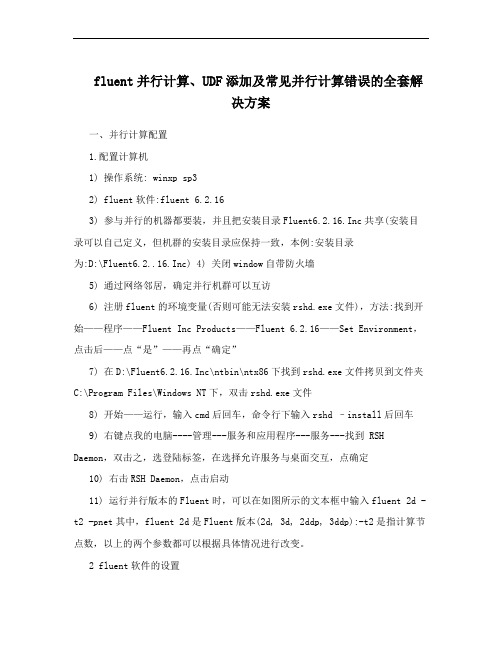
fluent并行计算、UDF添加及常见并行计算错误的全套解决方案一、并行计算配置1.配置计算机1) 操作系统: winxp sp32) fluent软件:fluent 6.2.163) 参与并行的机器都要装,并且把安装目录Fluent6.2.16.Inc共享(安装目录可以自己定义,但机群的安装目录应保持一致,本例:安装目录为:D:\Fluent6.2..16.Inc) 4) 关闭window自带防火墙5) 通过网络邻居,确定并行机群可以互访6) 注册fluent的环境变量(否则可能无法安装rshd.exe文件),方法:找到开始——程序——Fluent Inc Products——Fluent 6.2.16——Set Environment,点击后——点“是”——再点“确定”7) 在D:\Fluent6.2.16.Inc\ntbin\ntx86下找到rshd.exe文件拷贝到文件夹C:\Program Files\Windows NT下,双击rshd.exe文件8) 开始——运行,输入cmd后回车,命令行下输入rshd –install后回车9) 右键点我的电脑----管理---服务和应用程序---服务---找到 RSH Daemon,双击之,选登陆标签,在选择允许服务与桌面交互,点确定10) 右击RSH Daemon,点击启动11) 运行并行版本的Fluent时,可以在如图所示的文本框中输入fluent 2d -t2 -pnet其中,fluent 2d是Fluent版本(2d, 3d, 2ddp, 3ddp):-t2是指计算节点数,以上的两个参数都可以根据具体情况进行改变。
2 fluent软件的设置1)步骤1:配置计算节点启动fluent并行求解器,并行Fluent启动以后的情形如图所示。
配置计算节点:Parallel——Network——Contigure。
打开如图所示的对话框配置计算节点。
从spawned Computer Nod。
fluent单机多核并行计算设置方法
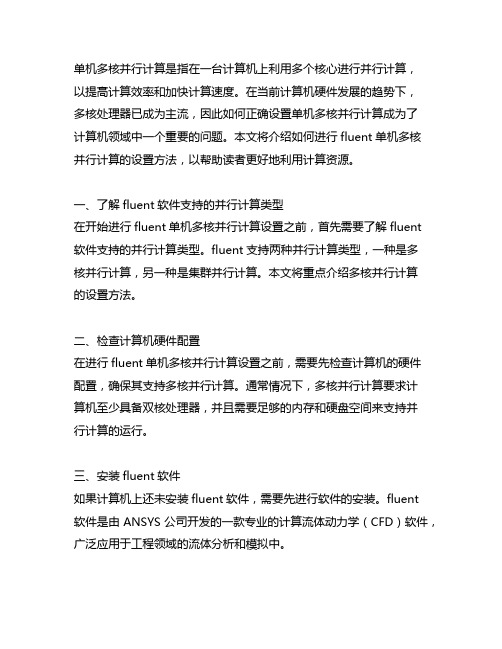
单机多核并行计算是指在一台计算机上利用多个核心进行并行计算,以提高计算效率和加快计算速度。
在当前计算机硬件发展的趋势下,多核处理器已成为主流,因此如何正确设置单机多核并行计算成为了计算机领域中一个重要的问题。
本文将介绍如何进行fluent单机多核并行计算的设置方法,以帮助读者更好地利用计算资源。
一、了解fluent软件支持的并行计算类型在开始进行fluent单机多核并行计算设置之前,首先需要了解fluent软件支持的并行计算类型。
fluent支持两种并行计算类型,一种是多核并行计算,另一种是集群并行计算。
本文将重点介绍多核并行计算的设置方法。
二、检查计算机硬件配置在进行fluent单机多核并行计算设置之前,需要先检查计算机的硬件配置,确保其支持多核并行计算。
通常情况下,多核并行计算要求计算机至少具备双核处理器,并且需要足够的内存和硬盘空间来支持并行计算的运行。
三、安装fluent软件如果计算机上还未安装fluent软件,需要先进行软件的安装。
fluent软件是由ANSYS公司开发的一款专业的计算流体动力学(CFD)软件,广泛应用于工程领域的流体分析和模拟中。
四、配置fluent软件的并行计算环境在fluent软件中进行多核并行计算设置,需要进行如下步骤:1. 打开fluent软件,并选择“Calculation Activities”菜单下的“Parallel…”选项。
2. 在弹出的对话框中,选择“Enable”并设置“Number of CPUs”为计算机实际拥有的核心数。
3. 点击“OK”按钮保存设置并退出对话框。
五、进行并行计算在完成fluent软件的多核并行计算设置后,可以开始进行并行计算。
在进行计算前,需要确保模型设置正确并且计算参数已经调整到最佳状态。
然后可以点击“Calculate”菜单下的“Calculate…”选项来开始并行计算过程。
六、监控并行计算过程在进行并行计算过程中,可以通过fluent软件提供的监控工具来实时监控计算的进度和性能。
3.1 FLUENT求解,启动FLUENT与FLUENT并行计算[共2页]
![3.1 FLUENT求解,启动FLUENT与FLUENT并行计算[共2页]](https://img.taocdn.com/s3/m/de4b57bea45177232e60a23d.png)
第3章FLUENT基础与操作3.1 FLUENT 求解,启动FLUENT 与FLUENT 并行计算 双击FLUENT 快捷方式图标后,FLUENT 软件将被启动,弹出FLUENT 的启动对话框,如图3-1所示。
在Dimension (维度)选项组中,对于三维模拟,选择3D 求解器,对于二维模拟,选择2D 求解器。
在Display Options (显示选项)选项组中,对图形窗口做出设置。
● 勾选Display Mesh After Reading (读入后显示网格)复选框后,可以让ANSYS FLUENT 读入网格后自动显示网格。
其中,所有的边界条件都会显示,而内部计算域不会显示。
● 勾选Embed Graphics Windows (嵌入图形窗口)复选框后,图形窗口会被植入ANSYS FLUENT 中,而不是浮动的活动窗口。
● 勾选Workbench Color Scheme (彩色设计工作台)复选框后,ANSYS FLUENT 将使用默认的背景颜色(如蓝色),而不是经典的黑色背景。
在Options (选项)选项组中,可以勾选Double Precision (双精度)复选框,让ANSYS FLUENT 运行双精度求解器(默认情况下,ANSYS FLUENT 将启动单精度求解器)。
对于大多数情况而言,单精度求解器已能很好地满足精度要求,且计算量小,然而对于以下一些特定的问题,使用双精度求解器可能更有利。
● 几何特征包含某些极端的尺度(如非常长且窄的管道),单精度求解器可能不能足够精确地表达各尺度方向的节点信息。
● 如果几何模型包含多个通过小直径管道相互连接的体,而某一个区域的压力特别大(因为用户只能设定一个总体的参考压力位置),此时,双精度求解器可能更能体现压差带来 图3-1 FLUENT 启动对话框。
Windows7系统下ANSYS_Fluent14.0多机并行安装及启动设置
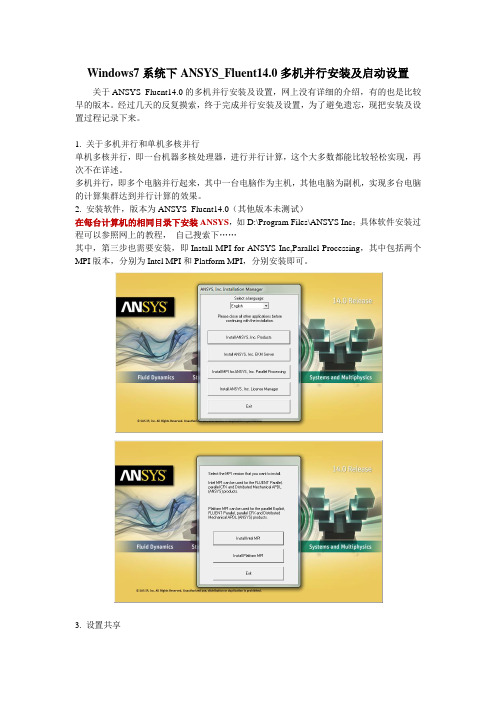
Windows7系统下ANSYS_Fluent14.0多机并行安装及启动设置关于ANSYS_Fluent14.0的多机并行安装及设置,网上没有详细的介绍,有的也是比较早的版本。
经过几天的反复摸索,终于完成并行安装及设置,为了避免遗忘,现把安装及设置过程记录下来。
1. 关于多机并行和单机多核并行单机多核并行,即一台机器多核处理器,进行并行计算,这个大多数都能比较轻松实现,再次不在详述。
多机并行,即多个电脑并行起来,其中一台电脑作为主机,其他电脑为副机,实现多台电脑的计算集群达到并行计算的效果。
2. 安装软件,版本为ANSYS_Fluent14.0(其他版本未测试)在每台计算机的相同目录下安装ANSYS,如D:\Program Files\ANSYS Inc;具体软件安装过程可以参照网上的教程,自己搜索下……其中,第三步也需要安装,即Install MPI for ANSYS Inc,Parallel Processing,其中包括两个MPI版本,分别为Intel MPI和Platform MPI,分别安装即可。
3. 设置共享分别将Fluent的安装目录和工作目录设置共享,具体方法自己百度吧……设置共享需要达到的效果如下图:即彼此可以看到对方,并且可以访问对方设置共享的文件夹。
为了访问方便,在设置共享时尽量把共享的权限降低。
4. 分别在主机和副机上建立用户名和密码相同的账户,即公共账户。
5. MPI设置(分别在主机和副机上设置)1) 通过命令提示符cmd将目录设置在:D:\Program Files\ANSYS Inc\v140\fluent\ntbin\win64目录下,运行rshd -install,安装rshd;2) 通过命令提示符cmd将目录设置在:D:\Program Files\ANSYS Inc\v140\fluent\fluet14.0.0\multiport\win64\intel\bin目录下,运行smpd -install,安装smpd;3) 在D:\Program Files\ANSYS Inc\v140\fluent\fluet14.0.0\multiport\win64\intel\bin目录下,找到wmpiregister,将公共账户和密码设置如下图6. ANSYS Fluent14.0启动设置1) 打开ANSYS Fluent14.0如下图:工作目录设置为之前建立的共享工作目录,如\\TAN-PC\fluent-work;FLUENT启动目录为D:\Program Files\ANSYS Inc\v140\fluent\; (无需设置,自动显示) Processing Options处,Parallel per Machine File machine, Number of Process处设置启动核数;2) Parallel Settings设置如下图:MPI类型处,选择intel ;Run Types处,选择Distributed Memory on Local Machine.3) 点击OK和Yes,忽略两个警告信息后成功启动多机并行Fluent。
[转载]linux下fluent的操作指導
![[转载]linux下fluent的操作指導](https://img.taocdn.com/s3/m/597d11dc0408763231126edb6f1aff00bed5708d.png)
[转载]linux下fluent的操作指導原⽂地址:linux下fluent的操作指導作者:deman1.算例是在本地机上调试好再放到机群上算,还是要在机群上调试?建议选前者,毕竟在本地图形界⾯调试⽅便,调试好的算例和数据⽂件可通过ftp软件上传到集群上;如果⾮要在机群上使⽤⾮图形界⾯(即输⼊命令⽅式)调试,输⼊"fluent 2d -g"即可,其中2d可调换为3d,2ddp,3ddp,“-g”表⽰⾮图形界⾯⽅式启动。
2.是否使⽤并⾏计算。
并⾏计算的话,要编辑⼀个host⽂件定义使⽤哪些节点,另外启动计算时要加些参数,如指定多少个进程数等。
3.具体操作:(1)编辑⼀个执⾏fluent命令⽂件(常⽤ vi 命令编译),可命名为“run.txt”,即启动fluent后会执⾏的命令,常⽤形式如下(以下九⾏):rc test.casrd test.datsolve/set/ri 1file/auto/data 100solve/set/time-step 1.0e-5solve/set/cour 1.9solve/dual 400000 30exityes第⼀⾏:读⼊case⽂件,rc 是 read case 命令的缩写第⼆⾏:读⼊数据data⽂件第三⾏:定义结果输出间隔数(report intervals)第四⾏:定义保存/输出计算结果的间隔步数第五⾏:定义时间步长(定常算例⽆此项设置)第六⾏:定义courant数第七⾏:定义双时间步长计算的计算步数和每步内循环的步数上限,如果是定常问题,常⽤命令为 solve/iter 1000,即定义循环多少步。
第⼋⾏,第九⾏:表⽰计算结束后退出fluent其中某些定义可在本地设定case⽂件的时候就定义好,如3,4,5,6⾏。
(2)编辑⼀个host⽂件,可命名为“host.txt”,内容为:Node1Node2……..即计算中要使⽤到的节点的名字,如果是单进程计算,可省略此⽂件。
windows 系统下启动linux主机群的fluent并行操作
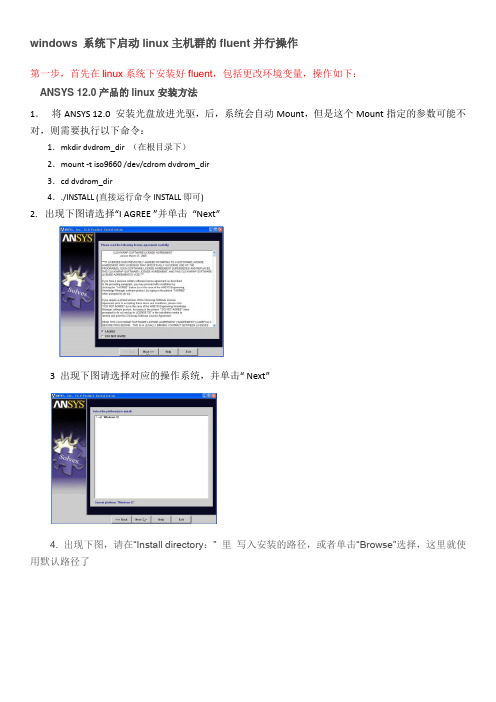
windows 系统下启动linux主机群的fluent并行操作第一步,首先在linux系统下安装好fluent,包括更改环境变量,操作如下:ANSYS 12.0产品的linux安装方法1.将ANSYS 12.0 安装光盘放进光驱,后,系统会自动Mount,但是这个Mount指定的参数可能不对,则需要执行以下命令:1.mkdir dvdrom_dir (在根目录下)2.mount -t iso9660 /dev/cdrom dvdrom_dir3.cd dvdrom_dir4../INSTALL (直接运行命令INSTALL即可)2. 出现下图请选择“I AGREE ”并单击“Next”3 出现下图请选择对应的操作系统,并单击“ Next”4. 出现下图,请在“Install directory:” 里写入安装的路径,或者单击“Browse”选择,这里就使用默认路径了5.出现下图,请选择要安装的产品6. 出现下图,请单击“Next”7.出现下图,请选择“Next”8.出现下图,请选择Next9. 出现下图证明安装正在进行10.出现下图证明产品安装完毕,请单击“ Next”11. 出现下图,请单击“Exit”12. 出现下图,产品安装完毕,请单击“Next”13.弹出以下窗口,配置服务器相关信息请在hostname1下面输入服务器主机名,如“server”,并单击OK。
如果碰到无法输入的情况,这时直接点击cancel。
再进入ansys的安装目录,../ansys_inc/shared_files/licensing下,编辑文件ansyslmd.ini,内容为:SERVER=1055@hostnameANSYSLI_SERVERS=2325@hostname注意:大小写一致。
14. 在开始配置浮动license 之前请先确定能否“ping” 通license Server,并且确保服务器的防火墙关闭。
[总结]windows下fluent并行
![[总结]windows下fluent并行](https://img.taocdn.com/s3/m/8150fe97dd88d0d233d46abb.png)
帮助| 搜索| 注册| 登陆| 排行榜| 发帖统计»傲雪论坛»『Fluent专版』打印话题寄给朋友作者[总结]windows下fluent并行[精华]bcomz发帖: 34 积分: 1 雪币: 34于2005-05-25 01:29首先说明,我是个十足的新手.24小时前我还在为什么并行不起来而郁闷.但是通过一天的实践.在宿舍三台.实验室两台机器上面都实现了并行.好像有些心得.总结了下.跟大家交流才能进步.错误之处请大家指出.如果你也是新手,首先应该干两件事情。
1把Fluent中文帮助28章看两遍。
这个贴在附件里面了,怕有些兄弟没有。
2看看dte4321兄弟写的“〖原创〗Winnt平台下搭建Fluent并行计算的一些经验“/cgi-bin/bbs/topic_show.cgi?id=30034&h=1#230090如果搞清这个了,下面就是具体操作了。
1 准备步骤操作系统:win2000sp4 winxp sp2等都可以。
2003我没用过。
fluent软件:fluent 6.2.16参与并行的机器都要装,并且把Fluent.Inc目录共享首先要解决与fluent无关的网络问题保证两个机器能够互访。
用机器名跟ip地址都要能互访。
运行窗口输入\\机器名跟\\ip都要能看到对方的共享目录互相能ping通机器名和ip建议装上ipx协议rsh的配置:rshd.exe文件fluent安装目录里面就有60k大小。
命令行下输入rshd -install右键点我的电脑----管理---服务和应用程序---服务---找到RSH Daemon配置一下,主要就是在登陆里面输入账号秘密,然后启动就可以了。
好像还有安全性问题。
我没管:)上面这些东西,主要是电脑的一些基础知识了.跟fluent软件关系不大,也很容易搞定.2 fluent软件设置主机命令窗口里面进到C:\Fluent.Inc\ntbin\ntx86输入fluent 3d -pnetfluent界面parallel---network---configueHostname 填入节点机的机器名点add后,如果available hosts里面能出来@computer2(X.X.X.X)而不是@computer2(unkonw)那么前面的网络配置基本是没问题的点spawn 如果不报错误,或者没有停止响应,那么恭喜你.基本就成功了.这时候,应该看到一些Host 跟Node的信息computer1上放置了一个主节点.跟一个计算节点.computer2上放置了第二个计算节点如果两个节点,那么准备工作就完成了.多个节点的话,重复下add---spawn就行了.如果节点比较多.可以点save保存一个*.hosts文件以后再运行时可以用fluent 3d -pnet -t2 -cnf=fluent.hosts省了好多add--spawn了双cpu机器可能得重复做一次,我没实验过.读入case可以实现传说中的并行计算了.呵呵.3 可能出现的问题及解决:1.提示用户名密码错误不能登陆2.点add后available hosts里面出现@computer2(unknow)这两个主要是网络的问题解决的办法,1.首先互访一下共享文件夹Fluent.Inc看有不有问题.2互ping下机器名3确保在一个工作组.有1时候子网掩码第三位不一样也可能出现问题.4装ipx协议点spawn后没有响应提示主机不能往结点机上布置节点6.1版winxp和win2k并行时.我碰到过这个问题.add步骤完后.没有提示unknow.但是就是不能spawn换了个fluent6.2.16版解决问题.4 windows下并行的效率:我用的一个110万网格的cas文件测试的p4 3.0E+1Gmemory +win2000的一个机器用了10'8" (报了一次虚拟内存不足.)p4 2.4C+512 MB memory+winxp的机器,没有算出来读入的时候很慢后来都没响应了.这个两个机器并行后算同样一个例子4' 18"同样一个例子在小型工作站上双xeon2.4+1g ecc memory +scsi上用了7'10"如果那个cas文件有一定的普遍性的话,windows并行效率还是很可观的. 而且用起来很方便此主题相关图片如下:bcomz 编辑于2005-05-25 01:43 badapple100 打分于2005-05-25 11:55bcomz发帖: 34 积分: 1 雪币: 34于2005-05-25 01:30此主题相关图片如下:bcomz发帖: 34 积分: 1 雪币: 34于2005-05-25 01:31此主题相关图片如下:bcomz发帖: 34 积分: 1 雪币: 34于2005-05-25 01:31fluent28章并行计算附件(该文件已经被下载42 次)bcomz发帖: 34 积分: 1于2005-05-25 01:40好累啊,希望大家多提意见.fluent并行,我才弄了不到24小时.可能很多问题还没碰到.希望多跟大家交流bcomz@QQ:9059992cauffman发帖: 425 积分: 1 雪币: 217于2005-05-25 08:07有没有linux下的并行使用方法?两台2CPU,4G的机器jpliu发帖: 128 积分: 0雪币: 128于2005-05-25 08:34多谢,楼主是好人沙尘暴发帖: 195 积分: 5于2005-05-25 10:08希望有人指点一下linux下怎么进行并行设置谢谢!东岸线发帖: 361 积分: 0雪币: 310于2005-05-25 17:46好感谢楼主cxysohu发帖: 42 积分: 0 雪币: 42 来自:华北电力大学于2005-05-27 00:07我用win2003做的服务器,并行计算.设置在一个域内,不知道楼主是否设定域了,还是在一个工作组内的? 你采用并行计算,计算机的cpu达到多少?星星之火,可以燎原chenstar 盼望2008于2005-05-27 12:02应该不是共享Fluent.Inc文件夹,而是共享包含编译的库文件的文件夹,可能楼主的工作目录碰巧也在Fluent.Inc里。
- 1、下载文档前请自行甄别文档内容的完整性,平台不提供额外的编辑、内容补充、找答案等附加服务。
- 2、"仅部分预览"的文档,不可在线预览部分如存在完整性等问题,可反馈申请退款(可完整预览的文档不适用该条件!)。
- 3、如文档侵犯您的权益,请联系客服反馈,我们会尽快为您处理(人工客服工作时间:9:00-18:30)。
windows 系统下启动linux主机群的fluent并行操作
第一步,首先在linux系统下安装好fluent,包括更改环境变量,操作如下:
ANSYS 12.0产品的linux安装方法
1.将ANSYS 12.0 安装光盘放进光驱,后,系统会自动Mount,但是这个Mount指定的参数可能不对,则需要执行以下命令:
1.mkdir dvdrom_dir (在根目录下)
2.mount -t iso9660 /dev/cdrom dvdrom_dir
3.cd dvdrom_dir
4../INSTALL (直接运行命令INSTALL即可)
2. 出现下图请选择“I AGREE ”并单击“Next”
3 出现下图请选择对应的操作系统,并单击“ Next”
4. 出现下图,请在“Install directory:” 里写入安装的路径,或者单击“Browse”选择,这里就使用默认路径了
5.出现下图,请选择要安装的产品
6. 出现下图,请单击“Next”
7.出现下图,请选择“Next”
8.出现下图,请选择Next
9. 出现下图证明安装正在进行
10.出现下图证明产品安装完毕,请单击“ Next”
11. 出现下图,请单击“Exit”
12. 出现下图,产品安装完毕,请单击“Next”
13.弹出以下窗口,配置服务器相关信息
请在hostname1下面输入服务器主机名,如“server”,并单击OK。
如果碰到无法输入的情况,这时直接点击cancel。
再进入ansys的安装目录,
../ansys_inc/shared_files/licensing下,编辑文件ansyslmd.ini,内容为:
SERVER=1055@hostname
ANSYSLI_SERVERS=2325@hostname
注意:大小写一致。
14. 在开始配置浮动license 之前请先确定能否“ping” 通license Server,并且确保服务器的防火墙关闭。
15. 编辑/etc/profile文件(需要注意的是这个文件在编辑前要做好备份)
1、vi /etc/profile
2、在文件最后添加:
# PATH for ANSYS LM,ANSYS, CFX,FLUENT,ICEM(此步是更改环境变量,便于windows下无图形界面的操作)
export
PATH=/ansys_inc/shared_files/licensing/lic_admin:/ansys_inc/v120/ansys/bin:/ansys_inc/v120/CFX/bin:/ansys_i nc/v120/fluent/bin:/ansys_inc/v120/icemcfd/linux64_a md/bin:…:$PATH
(注:环境变量是连续的并无断开显示原因)
3、source /etc/profile
4、用which命令检查是否生效:
16、测试程序:
用普通用户登录
启动license管理界面:anslic_admin
启动laucher120:laucheer120
启动ICEM:icemcfd
启动fluent:fluent 3d(注意:商业版的口令需要将license文件存放在
/ansys_inc/v120/fluent/license一份,研究版的只需要在license管理界面里将登录用户的类型选择成Academic的)
注:如果运行fluent程序时报错,说缺少一个libstdc++.so.5的共享文件,则需要用命令:find / -name libstdc++.so.5 找到该文件所在路径,再同时拷贝到以下目录:
/ansys_inc/v120/fluent/fluent12.0.16/launcher/bin
/ansys_inc/v120/fluent/fluent12.0.16/launcher/lnx86
再运行fluent即可!
打开License Utility的程序路径是:/ansys_inc/shared_files/licensing/lic_admin下的
anslic_admin
17、设置ANSYS License管理器自动运行
cp /usr/ansys_inc/shared_files/licensing/init_ansysli /etc/init.d
chmod 555 /etc/init.d/init_ansysli
chkconfig --add init_ansysli
chkconfig init_ansysli on
第二步:运用putty程序,点击putty.exe进入到命令输入窗口。
1.add user:
2. su user:
3.su password:
4 fluent
5 scripti
6 file/rcd rsm.cas
solve/iterate 25
/file/wcd rsm_final.dat
parallel/timer/usage
exit
yes
输入fluent,回车
输入vi script,回车
i,回车
输入file/rcd rsm.cas,回车
solve/iterate 25回车
/file/wcd rsm_final.dat回车
parallel/timer/usage回车
exit回车
yes回车
esc
:wq
(注:其中RSM.cas为cas文件名,根据实际进行修改;solve/iterate 25 表示迭代25步,也可根据需要修改步数。
)
脚本内容:
file/rcd RSM.cas “查找要计算的cas 和dat文件,这里RSM可以改变
solve/iterate 25 “定义迭代的步数,25可以变动”
/file/wcd RSM_final.dat “定义计算完成后输出的文件名,RSM_final可以改动”
parallel/timer/usage “计算所需要的时间”
exit
yes
7 输入并行命令:为
fluent 3d -g -t4 (-cnf=host在linux下有自己设定的用户目录后,不需要输入此项。
) -i script (hl.jur
)
命令说明:
fluent 3d 指出fluent运行的版本;
-g 使用无图像界面运行
-tn 指定n个核一起计算
-cnf 指定host文件
-I 读入编写好的journal文件
或者可以输入:fluent 3d –h 来显示fluent的各个参数说明
注意:使用命令行的方式提交fluent并行计算,需要编写好一个journal文件,如果没有journal 文件,那么就需要在fluent 的图像界面上读入cas文件。
完成以上步骤,就可以实现在windows系统下实行主机群的linux系统fluent并行操作了~~。
